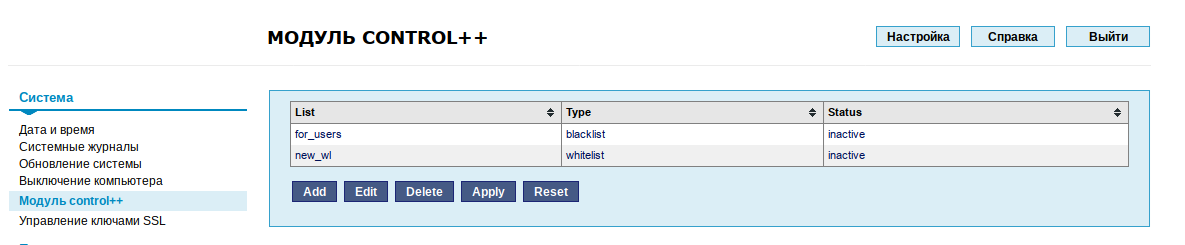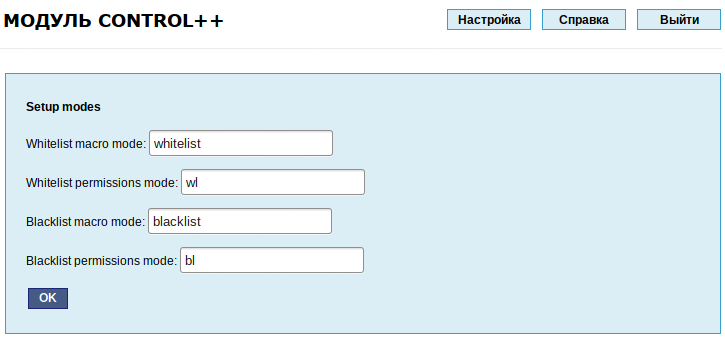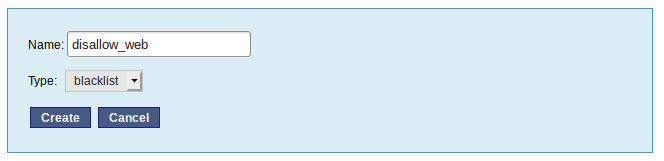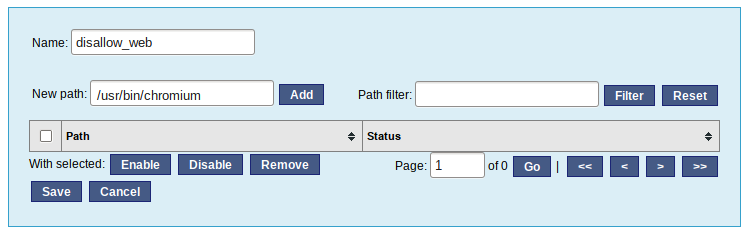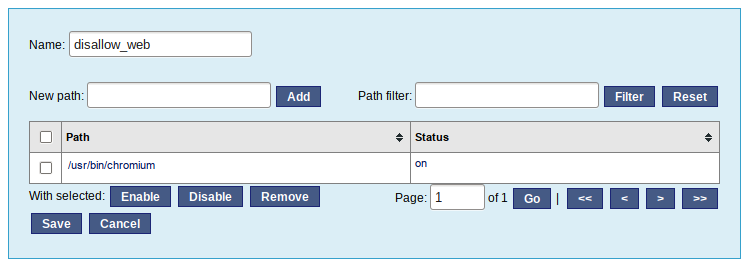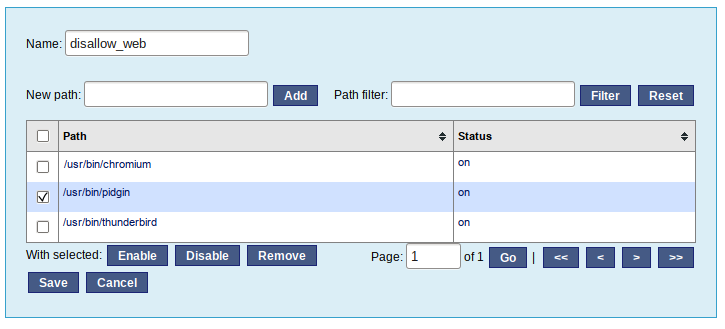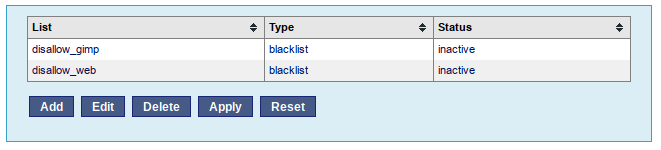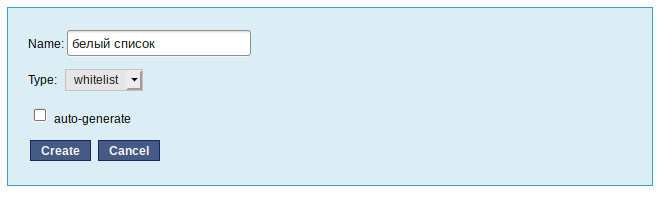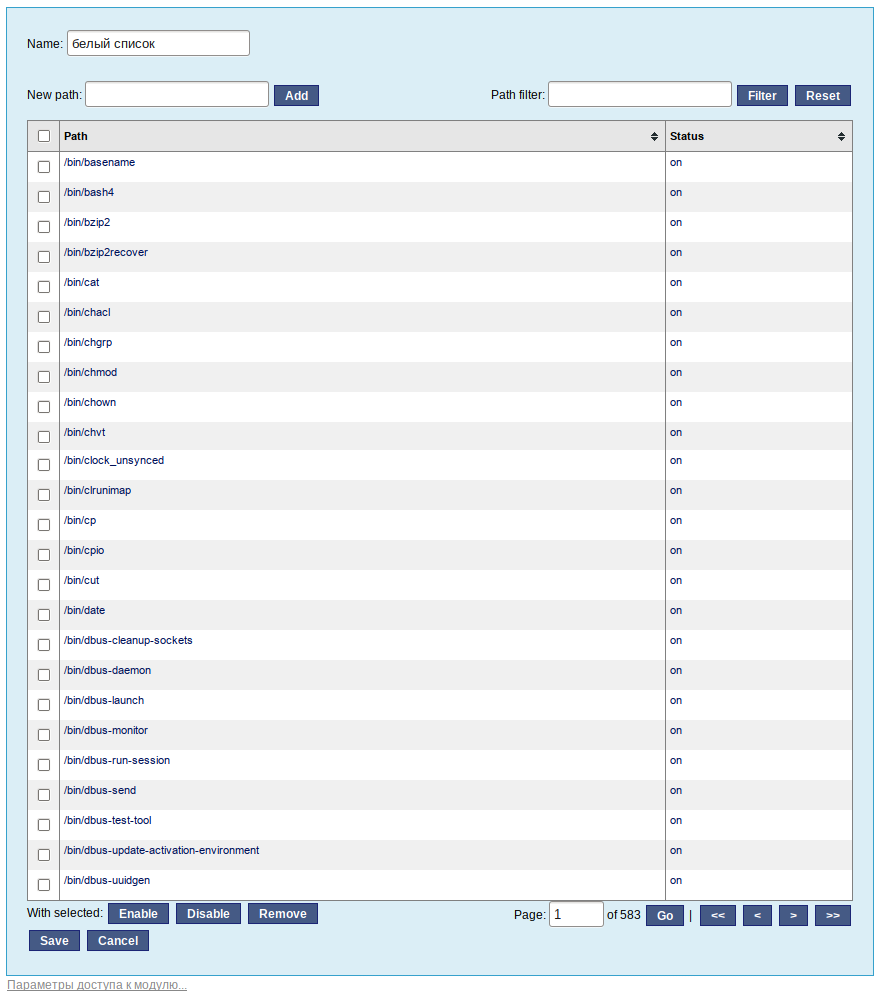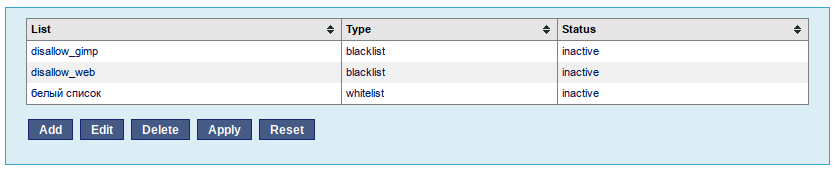Alterator-controlpp
Название пакета
alterator-contropp
Назначение
Модуль control++ предназначен для настройки режима контроля запуска компонентов программного обеспечения (чёрные и белые списки).
Чёрный список — текстовый файл, каждая строка которого представляет собой абсолютный путь к файлу данной системы. По единой команде должно производиться запрещение запуска (исполнения) всех файлов чёрного списка (по умолчанию — для всех пользователей).
Белый список — текстовый файл, каждая строка которого представляет собой абсолютный путь к файлу данной системы. По единой команде должно производиться запрещение запуска (исполнения) всех файлов системы, кроме файлов белого списка, а права на запуск (исполнение) файлов белого списка должны остаться неизменными.
Запуск
Модуль control++ доступен в веб-интерфейсе по адресу https://ip-address:8080 (раздел Система ▷ Модуль control++).
На главной странице модуля отображается список доступных режимов. В столбце «Status» («Статус») отображается текущее состояние режимов.
Настройка
При первом запуске модуля, открывается страница инициализации, где необходимо задать названия макрорежимов для черного и белого списков.
В поля «macro mode» необходимо ввести названия макрорежимов, в поля «permissions mode» – названия набора прав и нажать кнопку «OK»:
Применение
Создание чёрных списков
Для добавления чёрного списка необходимо нажать кнопку «Add» («Добавить»):
В открывшемся окне в поле «Name »необходимо ввести название списка, в поле «Type» выбрать тип «blacklist» и нажать кнопку «Create» («Создать»):
Далее необходимо сформировать чёрный список.
В окне редактирования списка в строке «New path» следует ввести путь до исполняемого файла и нажать кнопку «Add» («Добавить»):
Программа будет отображаться в таблице:
В один список можно добавить несколько программ.
Для удаления программы из списка, следует в таблице отметить нужную программу/программы и нажать кнопку «Remove» («Удалить»). Так же программу можно исключить из списка, не удаляя её, для этого следует, выделив программу нажать кнопку «Disable» («Деактивировать):
Если программа в списке не активна, то в столбце «Status» («Статус») у данной программы будет значение «off». И эта программа не будет учитываться при активации данного списка.
После того как список настроен необходимо нажать кнопку «Save» («Сохранить»).
Список появится в списке доступных режимов:
Для редактирования списка, необходимо выделить соответствующую строку и нажать кнопку «Edit» («Редактировать»).
Создание белых списков
Для добавления нового списка необходимо нажать кнопку «Add» («Добавить») на главной странице модуля:
В открывшемся окне в поле «Name »необходимо ввести название списка, в поле «Type» выбрать тип «whitelist» и нажать кнопку «Create» («Создать»):
Если в форме добавления белого списка отметить пункт «auto-generate» («сгенерировать автоматически»), то белый список будет автоматически сгенерирован (в него будут включены все исполняемые файлы системы, а при последующем редактировании этого списка из него можно исключить необходимые программы).
Далее можно отредактировать белый список — исключить программы, запуск которых должен быть запрещен.
Для исключения программы из белого списка можно, либо удалив её из списка, либо деактивировав.
Для удаления программ из списка, необходимо отметить нужные программы и нажать кнопку «Remove» («Удалить»). Для деактивации программ из списка, необходимо отметить нужные программы и нажать кнопку «Disable» («Деактивировать»).
Если программа в списке не активна, то в столбце «Status» («Статус») у данной программы будет значение «off». И эта программа не будет учитываться при активации данного списка.
После того как список настроен необходимо нажать кнопку «Save» («Сохранить»).
Список появится в списке доступных режимов:
Активация списка
Для активации списка (установки соответствующего режима), выделить соответствующую режиму строку в таблице доступных режимов и нажать кнопку «Apply» («Применить»). Кнопка «Reset» («Сбросить») предназначена для сброса установленного режима.
У установленного режима в столбце «Status» («Статус») будет значение «active».
Например, после установки режима blacklist со списком disallow_web, пользователю будет запрещен запуск программ, перечисленных в данном списке.
А после установки режима whitelist, пользователю будет разрешен запуск только тех программ, которые перечислены в соответствующем «белом списке».